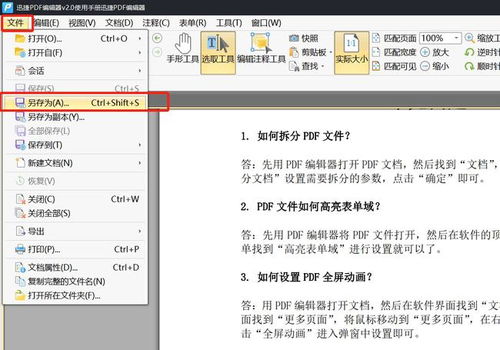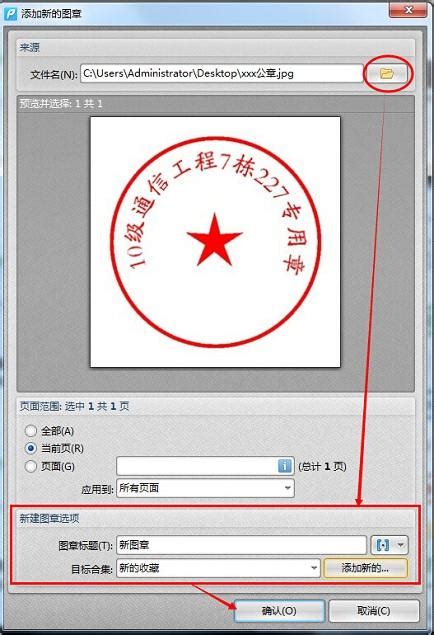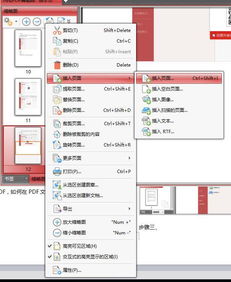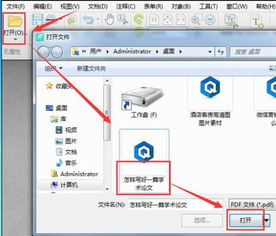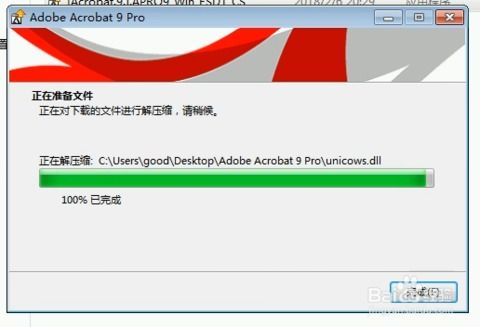轻松学会:用Nitro Pro为PDF添加文本内容的技巧
想要使用Nitro Pro工具给PDF文档添加文本内容,可以按照以下步骤进行操作:

软件安装与启动
首先,确保已经从Nitro官方网站或其他可信来源下载并安装了Nitro Pro。安装完成后,启动应用程序。
用户界面概览
Nitro Pro的用户界面非常直观且用户友好。顶部有一个工具栏,左侧有一个导航面板,中间是文档工作区。这些区域共同为您提供了一个高效的工作环境,便于您轻松地对PDF文件进行各种操作。
打开PDF文件
1. 通过菜单打开:
单击左上角的“文件”菜单。
选择“打开”选项。
导航到PDF文件的位置并选择它,然后点击“打开”。
2. 直接拖放:
您还可以将PDF文件直接拖放到文档工作区中,这样更快捷方便。
添加文本内容
1. 选择文本编辑工具:
在工具栏上,找到并点击“Type text”或“编辑文本”图标按钮。这通常是一个带有“T”字样的图标,表示文本输入。
2. 定位文本位置:
使用鼠标左键在PDF文档中需要添加文本的位置单击一下。此时,会弹出一个文本框或光标,表示您可以在此处输入文本。
3. 输入文本:
开始在文本框中输入您想要的文本内容。您会发现,随着文本的输入,它会自动显示在PDF文档的指定位置。
4. 设置文本格式:
如果您想要更改文本的字体、大小、颜色或对齐方式等,可以在文本框中直接进行这些设置。通常,这些选项会在您开始输入文本时自动弹出,或者您可以通过右键单击文本框并选择“属性”或类似选项来访问它们。
调整和保存
1. 调整文本位置和大小:
您可以拖动文本框的边框来调整文本的大小和位置。这样,您可以确保文本完美地适应PDF文档的布局。
2. 保存更改:
完成文本添加和格式设置后,单击“文件”菜单。
选择“保存”或“另存为”选项来保存您的更改。如果您选择“另存为”,则可以指定一个新的文件名或保存位置。
其他编辑功能
除了添加文本内容外,Nitro Pro还提供了许多其他强大的编辑功能,帮助您更好地处理PDF文件:
1. 插入图像:
您可以在PDF文档中插入图像,以丰富文档的内容。在工具栏上找到“插入图像”或类似选项,然后选择要插入的图像文件。
2. 添加注释:
Nitro Pro允许您在PDF文档中添加注释、便签、绘图和其他注释类型。这些注释可以帮助您标记重要信息、提供反馈或与他人协作。在工具栏上找到“审阅”选项卡,然后从可用选项中选择所需的注释工具。
3. 高亮显示和划重点:
使用高亮显示或划重点工具来突出显示PDF文档中的关键信息。这些工具通常位于工具栏的“编辑”或“审阅”选项卡下。
4. 删除或修改现有内容:
如果您需要删除或修改PDF文档中的现有内容,可以使用Nitro Pro提供的编辑工具来选择并删除或编辑这些内容。请注意,某些PDF文档可能由于保护或格式限制而无法进行编辑。
转换和导出
除了编辑功能外,Nitro Pro还支持将PDF文件转换为其他格式,如Word、Excel、PowerPoint等。这对于需要将PDF内容转换为可编辑格式的用户来说非常有用。要转换PDF文件,请按照以下步骤操作:
1. 选择转换选项:
单击“文件”菜单。
选择“另存为”选项。
在弹出的对话框中,选择您想要转换成的格式(如Word、Excel等)。
2. 完成转换:
按照提示完成转换过程。这可能包括选择转换选项、设置输出文件的名称和位置等。
安全和保护
为了确保PDF文件的安全性,Nitro Pro提供了多种安全和保护功能。您可以添加密码、应用加密和设置权限来限制对文档的访问和编辑。这些选项可以在工具栏的“保护”选项卡下找到。通过添加密码或应用加密,您可以确保只有授权用户才能打开和查看您的PDF文件。同时,您还可以设置权限来限制用户对文档的打印、复制或编辑等操作。
导航和查看
在处理大型PDF文件时,导航和查看功能变得尤为重要。Nitro Pro提供了多种工具来帮助您轻松地在文档中移动、放大或缩小以及旋转页面。您可以使用左侧的导航面板来快速定位到文档中的特定页面或章节。此外,还可以使用滚动条来浏览文档内容。这些功能共同为您提供了一个高效且舒适的阅读体验。
总结
通过使用Nitro Pro工具,您可以轻松地为PDF文档添加文本内容以及其他各种编辑功能。从打开PDF文件到添加文本、调整格式、保存更改以及转换和导出为其他格式,Nitro Pro都提供了直观且易于使用的界面和工具。同时,它还提供了安全和保护功能来确保您的PDF文件的安全性。无论您是需要编辑现有的PDF文件还是创建新的PDF文档,Nitro Pro都是一个强大且可靠的工具选择。希望这篇指南能够帮助您更好地使用Nitro Pro来处理PDF文件!
-
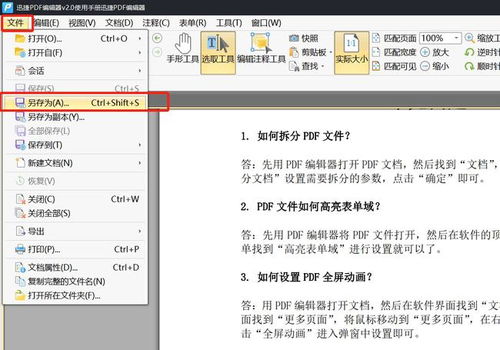 轻松学会:如何编辑和修改PDF文件内容新闻资讯10-28
轻松学会:如何编辑和修改PDF文件内容新闻资讯10-28 -
 PDF转换器怎么用?轻松学会操作方法!新闻资讯12-06
PDF转换器怎么用?轻松学会操作方法!新闻资讯12-06 -
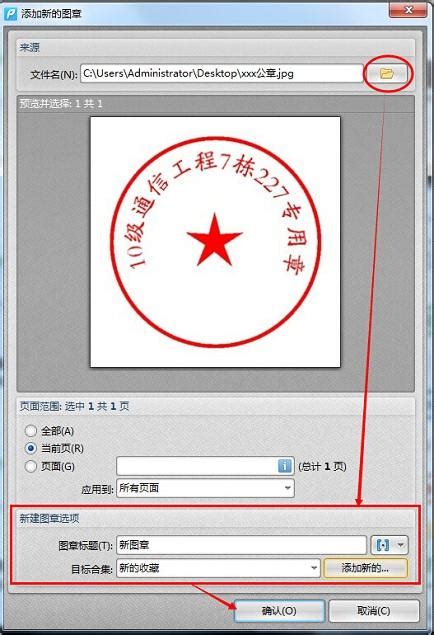 PDF文件电子盖章全攻略:轻松学会PDF盖章技巧新闻资讯05-18
PDF文件电子盖章全攻略:轻松学会PDF盖章技巧新闻资讯05-18 -
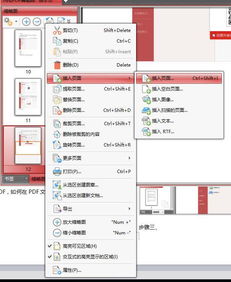 如何在PDF中添加第二页内容新闻资讯10-26
如何在PDF中添加第二页内容新闻资讯10-26 -
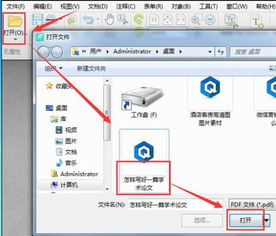 如何使用PDF编辑工具新闻资讯03-03
如何使用PDF编辑工具新闻资讯03-03 -
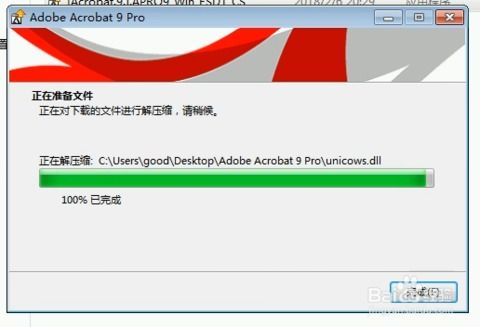 一键解锁:Adobe Acrobat 9 Pro序列号高效激活指南新闻资讯02-17
一键解锁:Adobe Acrobat 9 Pro序列号高效激活指南新闻资讯02-17